Kur ir Mans dators operētājsistēmā Windows 11? Kā viegli atrast “šo datoru”!

Uzziniet, kā atjaunot “Mans dators” operētājsistēmā Windows 11, lai viegli piekļūtu saviem failiem un informācijai.
Instagram noklusējuma funkcija, kas pazīstama kā “aktīvs statuss” vai “aktivitātes statuss”, citiem lietotājiem atklāj, kad pēdējo reizi bijāt tiešsaistē sociālo mediju platformā. Tas vienmēr parāda, vai pašlaik esat tiešsaistē vai nē. Aktīva statusa izslēgšana ir iespēja, ja nevēlaties uzreiz atbildēt uz ziņojumiem un nevēlaties citiem radīt iespaidu, ka neatbildat. Tagad apskatīsim, kā noņemt aktīvo statusu.
Kā atspējot Instagram aktīvo statusu un izvairīties no nevēlamiem ziņojumiem
Jūs vienmēr varat pāriet uz sava Instagram konta iestatījumiem un atspējot darbības statusu, ja vēlaties paturēt šo informāciju sev. To darot, jūs neļausit platformai redzēt jūsu tiešsaistes statusu.
Šajā rakstā mēs apspriedīsim, kā izslēgt Instagram aktīvo statusu datorā un mobilajā ierīcē.
Lasiet arī: Ko darīt, ja Instagram filtri nedarbojas
1. metode: kā darbvirsmā atspējot Instagram aktīvo statusu?
1. darbība. Piesakieties savā kontā, apmeklējot Instagram vietni vai palaižot datorā darbvirsmas lietotni.
2. darbība: atlasiet Iestatījumi, noklikšķinot uz vairāk, kas atrodas apakšējā kreisajā stūrī.
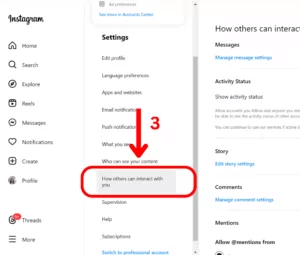
3. darbība: sadaļā Iestatījumi atrodiet saiti ar nosaukumu “Kā citi var ar jums sazināties” un noklikšķiniet uz tās.
4. darbība: bīdiet slīdni blakus opcijai “Rādīt aktivitātes statusu” sadaļā Darbības statuss pozīcijā “Izslēgts”.
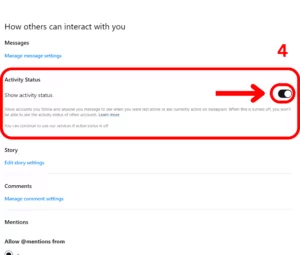
5. darbība. Tas nozīmē, ka esat atspējojis savu aktīvo statusu, ja slīdnis kļūst pelēks.
Lasiet arī: 8 veidi, kā novērst Instagram tiešos ziņojumus, kas nedarbojas
2. metode: kā mobilajā ierīcē Instagram atspējot aktīvo statusu?
Ja izmantojat Android vai iPhone ierīci, izpildiet tālāk sniegtos norādījumus.
1. darbība. Dodieties uz savu profilu, atverot Instagram mobilo lietotni.
2. darbība: augšējā labajā stūrī pieskarieties trim horizontālajām līnijām un izvēlieties Iestatījumi.
3. darbība. Izvēlnē Iestatījumi atlasiet Privātums.
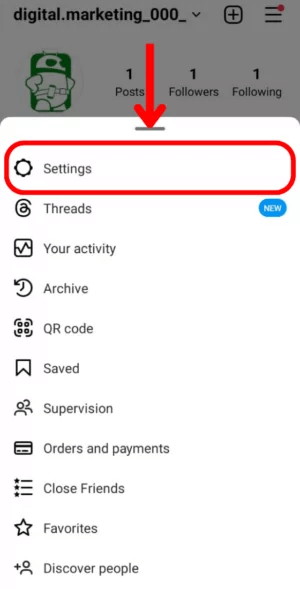
4. darbība: opciju sarakstā atlasiet Darbības statuss.
5. darbība. Galvenā vieta, kur kontrolēt Instagram redzamību, ir lapa Darbības statuss.
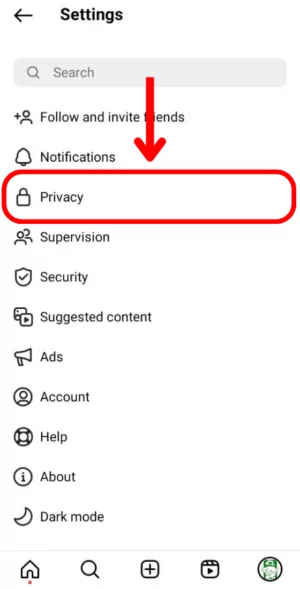
6. darbība. Pārslēdziet slīdni Rādīt aktivitātes statusu, līdz tas kļūst pelēks, lai paslēptu savu aktīvo laiku no citiem.
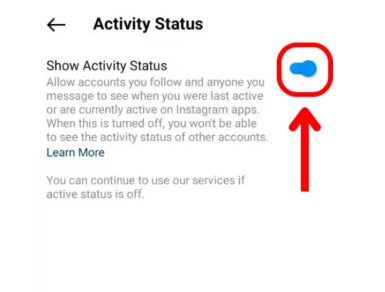
Lasiet arī: Kā noņemt Instagram atcerētos kontus
Jautājumi un atbildes
1. jautājums : Kas notiek Instagram, kad jūsu aktīvais statuss ir atspējots?
A : Tas nebūs redzams citiem lietotājiem, kad pēdējo reizi bijāt aktīvs, kā arī to, vai pašlaik esat tiešsaistē. Tomēr, ja atspējosit savu aktivitātes statusu, nevarēsit skatīt arī citu lietotāju aktivitātes statusu.
2. jautājums : vai es joprojām varēšu redzēt citus, ja izslēgšu savu aktīvo statusu?
A : Nē, ja atspējojat savu personīgo Instagram statusu, nevarat skatīt citu personu aktīvos statusus.
3. jautājums : kad es deaktivizēšu savu aktīvo statusu, vai kāds cits to zinātu?
A : Nē, mainot savu Instagram profilu no aktīva uz neaktīvu, neviens to neuzzinās. Jūsu kontaktpersonas vai sekotāji nesaņems ziņojumus par šīm smalkajām izmaiņām.
Q4 : Vai es varu atspējot arī savu Facebook aktīvo statusu?
A : Jā, mainīt savu Facebook statusu uz “neaktīvs” ir gandrīz tikpat vienkārši kā mainīt to Instagram. Izslēdziet statusu Aktīvs, atverot “Iestatījumi un konfidencialitāte”, “Iestatījumi”, “Auditorija un redzamība” un pēc tam atpakaļ uz “Iestatījumi un konfidencialitāte”.
Lasiet arī: Kā ierobežot Instagram lietošanu savā Android viedtālrunī
Bonusa padoms: izmantojiet dublikātu fotoattēlu fiksatoru, lai noņemtu dublētos fotoattēlus.
Ja esat dedzīgs Instagram lietotājs, iespējams, esat saskāries ar bieži sastopamu fotoattēlu dublikātu problēmu. Labākā lietotne līdzīgu un dublētu fotogrāfiju noņemšanai , tādējādi atbrīvojot vērtīgo krātuves vietu, ir Systweak Software Duplicate Photos Fixer Pro . Tas ātri skenē jūsu fotoattēlu galeriju, ļaujot vienā reizē notīrīt vairākus dublikātus, padarot to par vienu no lielākajiem pieejamajiem dublikātu fotoattēlu atklāšanas rīkiem. Šis rīks ir pieejams gan Android , gan iOS lietotājiem.
Nobeiguma vārds | Paslēpiet savas tiešsaistes aktivitātes vietnē Instagram
Izmantojot iepriekšminētās metodes, lasītāji var izslēgt Instagram aktīvo statusu darbvirsmas un mobilajās Instagram versijās. To darot, jūs varat saglabāt savu sirdsmieru un saglabāt savas Instagram tiešsaistes aktivitātes privātas.
Ja vēlaties, lai mēs aptvertu vairāk šādu ziņu? Kopīgojiet savus ieteikumus komentāru sadaļā zemāk!
Mūs varat atrast arī Facebook, Twitter, YouTube, Instagram, Flipboard un Pinterest.
Uzziniet, kā atjaunot “Mans dators” operētājsistēmā Windows 11, lai viegli piekļūtu saviem failiem un informācijai.
Uzziniet, kā viegli mainīt fona attēlu operētājsistēmā Windows 11. Šeit ir 6 efektīvas metodes, kā to izdarīt, izmantojot dažādas pieejas.
Nepublicējiet savus attēlus bez maksas vietnē Instagram, ja varat par tiem saņemt samaksu. Lasiet un uzziniet, kā nopelnīt naudu vietnē Instagram un maksimāli izmantot šo sociālo tīklu platformu.
Uzziniet, kā viegli rediģēt un noņemt PDF metadatus. Šī rokasgrāmata palīdzēs jums viegli rediģēt vai noņemt PDF metadatus dažos vienkāršos veidos.
Vai jūs zināt, ka Facebook ir pilns jūsu tālruņu kataloga kontaktu saraksts, kā arī viņu vārds, numurs un e-pasta adrese.
Problēma var kavēt datora pareizu darbību, un, lai tos novērstu, var būt nepieciešams mainīt drošības iestatījumus vai atjaunināt draiverus.
Šis emuārs palīdzēs lasītājiem pārvērst bootable USB par ISO failu, izmantojot trešās puses programmatūru, kas ir brīvi lietojama un droša pret ļaunprātīgu programmatūru.
Vai esat saskāries ar Windows Defender kļūdas kodu 0x8007139F, un jums ir grūti veikt skenēšanu? Tālāk ir norādīti veidi, kā varat novērst problēmu.
Šī visaptverošā rokasgrāmata palīdzēs novērst “Uzdevumu plānotāja kļūdu 0xe0434352” jūsu Windows 11/10 datorā. Apskatiet labojumus tūlīt.
LiveKernelEvent 117 Windows kļūda izraisa datora sasalšanu vai negaidītu avāriju. Uzziniet, kā to diagnosticēt un novērst, veicot ekspertu ieteiktās darbības.
Šis emuārs palīdzēs lasītājiem novērst PowerPoint, kas neļaus man ierakstīt audio problēmas Windows datorā un pat ieteikt citus ekrāna ierakstīšanas aizstājējus.
Domājat, kā rakstīt PDF dokumentā, jo jums ir jāaizpilda veidlapas, jāpievieno anotācijas un jānoliek paraksti. Jūs esat nejauši atradis pareizo ierakstu, lasiet tālāk!
Šis emuārs palīdzēs lietotājiem noņemt ūdenszīmi Sistēmas prasības, kas nav izpildītas, lai izbaudītu vienmērīgāku un drošāku pieredzi ar operētājsistēmu Windows 11, kā arī tīrāku darbvirsmu.
Šis emuārs palīdzēs MacBook lietotājiem saprast, kāpēc rodas rozā ekrāna problēmas un kā tās novērst, veicot ātras un vienkāršas darbības.
Uzziniet, kā pilnībā vai selektīvi notīrīt Instagram meklēšanas vēsturi. Atgūstiet arī krātuves vietu, noņemot dublētos fotoattēlus, izmantojot labāko iOS lietotni.
Uzziniet, kā labot kļūdas kodu 36 Mac ārējos diskos. Sākot ar termināļa komandām un beidzot ar failu atļaujām, atklājiet risinājumus netraucētai failu pārsūtīšanai.
Es pēkšņi nevaru strādāt ar savu HID sūdzību skārienekrānu. Es nezinu, kas nokļuva manā datorā. Ja tas esat jūs, šeit ir daži labojumi.
Šis emuārs palīdzēs lasītājiem novērst Runtime Error 76: Path Not Found problēmu operētājsistēmā Windows PC, veicot ekspertu ieteiktās darbības.
Uzziniet, kā viegli saglabāt tīmekļa lapu PDF formātā, un atklājiet dažādas metodes un rīkus tīmekļa satura pārvēršanai pārnēsājamos PDF failos, lai piekļūtu tiem bezsaistē un kopīgotu tos.
Šajā rakstā ir sniegti dažādi risinājumi, lai atrisinātu problēmu, kas saistīta ar WhatsApp video ziņojumu nedarbošanos. Laimīgu ziņojumapmaiņu!
Neatkarīgi no tā, cik dominējošs Google ir meklētājprogrammu tirgū, mēs nevaram ignorēt Bing. Šeit ir 8 padomi un triki Bing meklēšanai, kas palīdzēs jums izmantot šīs meklētājprogrammas iespējas.
Vai vēlaties uzzināt, kā atiestatīt rūpnīcas iestatījumus operētājsistēmā Windows 11? Izlasiet emuāru, lai viegli uzzinātu visu par atkopšanas iespējām operētājsistēmā Windows 11.
Uzziniet, kā izmantot Microsoft meklēšanu Bing, lai efektīvi atrastu savus darba datus un uzlabotu produktivitāti.
Kā atcelt Netflix un anulēt konta abonementu. Var būt daudz iemeslu, kuru dēļ vēlaties atcelt savu Netflix kontu iPhone un citās ierīcēs. Lūk, kā to izdarīt.
Šajā emuārā uzziniet, kā varat izslēgt komentārus Facebook ziņās vai atspējot komentārus Facebook ziņās. Lasi emuāru un uzzini, kā!
Vai mēģināt dzēst tukšu lapu programmā Word? Šajā rokasgrāmatā mēs parādīsim, kā programmā Word izdzēst lapu vai tukšu lapu.
Lai gan televizors, visticamāk, labi darbosies bez interneta savienojuma, ja jums ir kabeļa abonements, amerikāņu lietotāji ir sākuši pārslēgties uz internetu.
Tāpat kā reālajā pasaulē, jūsu darbi Sims 4 ar laiku noveco un mirs. Sims dabiski noveco septiņos dzīves posmos: mazulis, mazulis, bērns, pusaudzis,
Obsidian ir vairāki spraudņi, kas ļauj formatēt piezīmes un izmantot grafikus un attēlus, lai padarītu tos nozīmīgākus. Lai gan formatēšanas iespējas ir ierobežotas,
“Baldur's Gate 3” (BG3) ir valdzinoša lomu spēle (RPG), ko iedvesmojuši Dungeons and Dragons. Tā ir plaša spēle, kas ietver neskaitāmus blakus uzdevumus



























